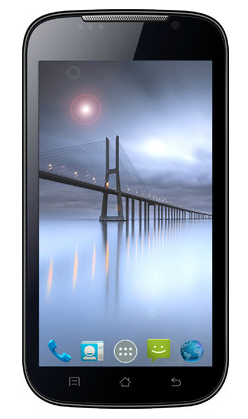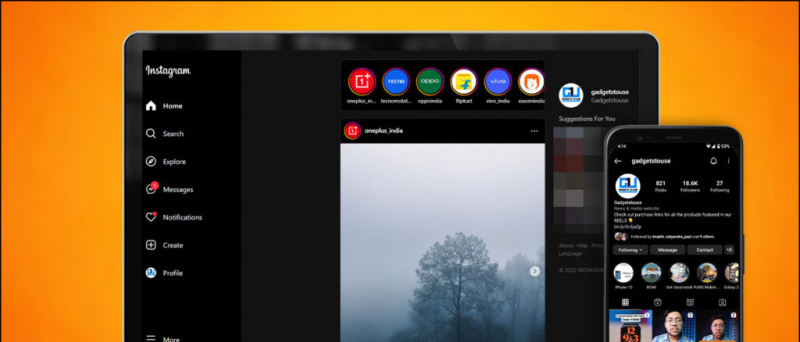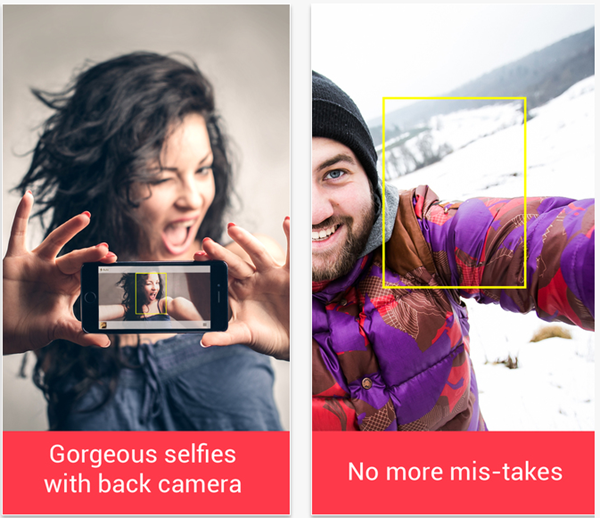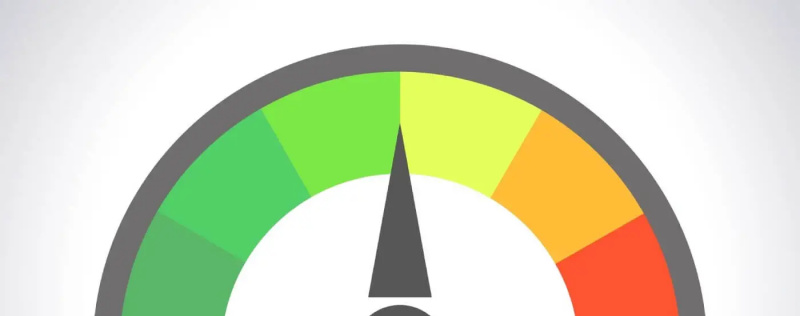Съдържание
Това ръководство ще ви покаже, че трябва да хакнете вашия Nintendo 3DS и да инсталирате персонализирания фърмуер на Luma3DS с помощта на експлоата на Seedminer, което ви позволява да стартирате приложения за домашни писма и игри за архивиране. С CFW вашият 3DS ще може да прави много неща, които иначе не биха били възможни на конзола за запаси, като например- Инсталиране на резервни копия на 3DS игра и DLC (Без регион)
- Възпроизвеждане на оригинални DS ROM
- Инсталирайте заглавия на виртуална конзола (GBC, GBA, SNES и т.н.)
- Изхвърляйте касети и играйте директно от вашата SD карта
- Импортиране на файлове за запазване
- Cheat кодове
- Frogminer_save
- b9sTool
- Luma3DS
- Меню Homebrew
- ФБР
- DSP1
- Homebrew Launcher Wrapper
- Чекпойнт
- Luma Updater
- GodMode9
(Ново) Nintendo 3DS (XL) на стоковия фърмуер 11.13.0
- Този метод е съвместим с всички конзоли Nintendo 3DS на фърмуера 11.13.0
- Поддържат се стари, нови, 2D и XL устройства
(Микро) SD карта (32 GB или по-голяма) ![seedminer bruteforce подвижен]()
- SD карта е необходима за съхраняване на експлойт файловете и приложенията за домашни писма
- Препоръчва се 32 GB или повече за съхранение на игри
- SD картата трябва да бъде форматирана в FAT32
- MicroSD картите са съвместими със старите 3DS конзоли чрез адаптер MicroSD към SD
Интернет връзка
- За да използвате метода Seedminer, ще ви трябва интернет връзка
- Seedminer изисква да влезете онлайн с вашия Mii и да добавите приятел чрез кода на приятеля
Функциониращо приложение за интернет настройки на DS
- Методът Fredtool изисква приложението DS Internet Settings
- На вашия 3DS отидете на[Системни настройки]->[Интернет настройки]->[Nintendo DS Connections]
- Ако видите[Настройка на Wi-Fi връзка на Nintendo]екран, вашият 3DS е съвместим с метода Fredtool
Вземете ID0 и приятелски код
- Поставете вашата SD карта и отворете
/Nintendo 3DS/папка, копирайте 32-знаковото име на папката вътре в бележник за справка - това е вашият ID0 - Включете вашия 3DS и се уверете, че сте онлайн, като се свържете с Wi-Fi. (Създайте Mii, ако не сте го правили преди)
- Отидете на вашия онлайн списък с приятели -> [Профил на хиляди] -> [Приятелски код] и направете бележка на вашия приятелски код за следващите стъпки
Seedminer: Генериране на movable.sed
- Отидете на Seedminer уебсайт в браузъра на вашия компютър
- Въведете своя приятелски код
- Въведете вашия 32-знаков ID0
- Попълнете капча и кликнете [Отивам] Вашият
movable.sedможе да стане достъпно в този момент, ако е така, изтеглете го и продължете към следващия раздел - Регистрирайте приятелския код на бота Bruteforce, който се появява на страницата Seedminer
- Щракнете [Продължи] когато уебсайтът завърши обработката
- Изтеглете
movable.sedслед като процесът приключи
BannerBomb3
- Отвори BannerBomb3 webtool във вашия браузър
- Selct [Изберете файл] и качете вашия
movable.sedфайл - Щракнете [Започнете!]
- Изтеглете
tadmuffin_output.zipпапка, това съдържаF00D43D5.binфайл - Изключете вашата конзола и поставете нашата SD карта във вашия компютър
- Разархивирайте
tadmuffin_out.zipи отидете на/output/->/Usa_Europe_Japan_Korea/ - Отидете на
/Nintendo 3DS/->/ID0/->//->/Nintendo DSiWare/на вашата SD карта
Създайте/Nintendo DSiWare/папка, ако вече не съществува. - Копиране
F00D43D5.binот/Usa_Europe_Japan_Korea/към/Nintendo DSiWare/папка на вашата SD карта - Поставете вашата SD карта във вашия 3DS
- Включете и стартирайте [Системни настройки]
- Отидете на [Управление на данни] -> [DSiWare]
- Изберете [SD карта]
Ако е работило, 3DS ще мига в розово / лилаво, след което ще се срине. - Изключете вашия 3DS и поставете SD картата във вашия компютър
- Копирайте новосъздадената
42383841.binот корена на вашата SD карта до работния плот на вашия компютър - Отидете на
/Nintendo 3DS/->/ID0/->//->/Nintendo DSiWare/ - Изтриване
F00D43D5.bin
Подгответе SD карта
- Копиране
boot.firmот Luma3DS.7zдо корена на вашата SD карта - Копиране
boot.ndsот b9sTool.zipдо корена на вашата SD карта - Копиране
boot.3dsx(Hombrew Menu) до корена на вашата SD карта - Копирайте
/private/папка отFrogminer_save.zipдо корена на вашата SD карта - Създайте папка, наречена
ciaв основата на вашата SD карта - Създайте папка, наречена
3dsв основата на вашата SD карта - Копиране
ctr-no-timeoffset.3dsxкъм/3ds/папка на вашата sd карта - Копиране
FBI.3dsxкъм/3ds/папка на вашата SD карта - Копиране
FBI.ciaкъм/cia/папка на вашата SD карта - Копиране
Homebrew_Launcher.ciaкъм/cia/папка на вашата SD карта - Копиране
DSP1.ciaкъм/cia/папка на вашата SD карта - Копиране
Checkpoint.ciaкъм/cia/папка на вашата SD карта - Копиране
lumaupdater.ciaкъм/cia/папка на вашата SD карта
Fedtool
- Отворете Fredtool във вашия браузър
- Изберете вашия
movable.sedфайл - Изберете вашия
42383841.bin - Попълнете капча и кликнете [Старт]
- Изтеглете вашия
fredtool_output.zipкогато процесът приключи - Копиране
42383841.binотoutput/hax/папка вfredtool_output.zipкъм/Nintendo 3DS/->/ID0/->//->/Nintendo DSiWare/папка на вашата SD карта - Поставете отново вашата SD карта във вашия 3DS
- Включете 3DS и отидете на [Системни настройки] -> [Управление на данни] -> [DSiWare]
- В секцията SD карта изберете [Haxxxxxxxxx!] заглавие -> [Копие] -> [ДОБРЕ]
- Върнете се в [Системни настройки] -> [Интернет настройки] -> [Nintendo DS Connections] -> [ДОБРЕ]
Flipnote Studio Exploit
- Следвайте това ръководство за картини от zoogie за това как да стартирате експлоата на flipnote studio
- Има и видео пример
Конфигурация на b9sTool + Luma3DS
- Изберете [Инсталиране на boot9strap] с помощта на D-Pad
- Натиснете [ДА СЕ] , след това натиснете [СТАРТ] + [ИЗБЕРЕТЕ] в същото време да започне инсталацията
- Натиснете [У ДОМА] -> [ДОБРЕ] след инсталацията да излезете от b9sTool и вашият 3DS ще се рестартира до конфигурацията Luma3DS Рестартирайте своя 3DS, докато държите [ИЗБЕРЕТЕ] за стартиране на конфигурацията Luma3DS при зареждане.
- Включи [Показване на NAND или потребителски низ в системните настройки]
- Натиснете [СТАРТ] за да запазите промените си и рестартирайте 3DS
Възстановете настройките за интернет на DS
- Изключете вашия 3DS и поставете SD картата във вашия компютър
- Копиране
42383841.binот/output/clean/папка вfredtool_output.zipкъмNintendo 3DS/ID0//Nintendo DSiWareпапка на вашата SD карта - презапишете съществуващия файл - Поставете вашата SD карта в 3DS и я включете
- Стартиране [Системни настройки] -> [Управление на данни] -> [DSiWare]
- В раздела SD карта изберете заглавието на Nintendo DSi ™
- Изберете [Копие] след това изберете [ДОБРЕ]
Инсталирайте приложенията Homebrew
- Стартирайте приложението Download Play на вашия 3DS
- В менюто Download Play едновременно натиснете [L] + [Надолу] + [ИЗБЕРЕТЕ] за да отворите менюто на Розалина
- Изберете [Разни опции]
- Изберете [Превключете hb. заглавие на текущото приложение.]
- Натиснете [B] продължавам
- Натиснете [B] за да се върнете към менюто на Розалина
- Натисни [У ДОМА] бутон и затворете Download Play
- Стартирайте Изтегляне Възпроизвеждане отново
- Сега вашето устройство трябва да зареди стартовия панел Homebrew
- Стартиране [ctr-no-timeoffset] от списъка
- Натиснете [ДА СЕ] за да зададете отместването на 0
- Натиснете [Старт] за да се върнете към Homebrew Launcher
- Стартиране [ФБР] от списъка
- От менюто на ФБР отидете на
SD->cia - Изберете [текуща директория]
- Изберете [Инсталирайте и изтрийте всички CIA] след това натиснете [ДА СЕ] за да потвърдите
- Когато инсталацията завърши, натиснете [У дома] след това затворете Download Play
- Стартирайте [DSP1] приложение от менюто Начало
- След като процесът приключи, натиснете [B] за да прекратите приложението и да се върнете в началното меню
Настройте Luma3DS да стартира без SD карта
- Изключете вашия 3DS и поставете SD картата във вашия компютър
- Създайте папка, наречена
payloadsв/luma/папка на вашата SD карта - Копиране
GodMode9.firmот GodMode9.zipкъм/luma/payloads/папка на вашата SD карта - Копирайте
gm9папка от GodMode9.zipдо корена на вашата SD карта - Поставете вашата SD карта във вашия 3DS
- Включете вашия 3DS, докато държите [СТАРТ] за зареждане в GodMode9
- Натиснете [ДА СЕ] Ако бъдете подканени да архивирате основни файлове или да зададете RTC дата и час, след това натиснете [ДА СЕ] за да продължите, след като завършите
- Натиснете [У дома] за менюто за действие
- Изберете [Скриптове ...]
- Изберете [GM9Megascript]
- Изберете [Скриптове от Plailect’s Guide]
- Изберете [Настройка на Luma3DS към CTRNAND]
- Натиснете [ДА СЕ] за да продължите, когато бъдете подканени
- Натиснете [ДА СЕ] за да отключите писането на SysNAND (lvl2), след това въведете комбинацията от бутони
- Натиснете [ДА СЕ] продължавам
- Изберете [Почистване на SD карта]
- Натиснете [ДА СЕ] за да продължите, когато бъдете подканени
- Натиснете [ДА СЕ] да продължи, след като почистването приключи
- Натиснете [B] за да се върнете към менюто GM9Megascript
- Изберете [Изход] за да се върнете в главното меню
- Натиснете [ДА СЕ] за повторно заключване на разрешенията за запис, ако бъдете подканени
- Натиснете [У дома] и изберете [Poweroff система]
Поздравления, хакнахте вашия 3DS с персонализирания фърмуер Luma3DS. Вече можете да инсталирате различни приложения за homebrew, както и резервни игри и DLC с FBI. то е силно препоръчително че следващата ви стъпка е да направите резервно копие на вашия 3DS с GodMode9, ще можете да възстановите системата си, в случай че нещо стане трагично погрешно.
Следващи стъпки
Резервна 3DS система (Препоръчително)
- GodMode9 от d0k3 е мощен мениджър на файлове за домашна употреба за 3DS с различни функции
- Може да се използва и за архивиране на цялата ви 3DS система във файл и възстановяването му по-късно
Инсталиране на 3DS архиви
- Инсталирайте 3DS архиви лесно с FBI
Играйте DS игри с TWiLight Menu ++
- Играйте безупречно на Nintendo DS ROM, като използвате TWiLight Menu ++
- Приложението разполага и с вграден мениджър на мами
Инсталирайте виртуални конзолни игри (GBC, GBA, SNES и т.н.)
- Преобразувайте ROM-овете в заглавия на виртуалната конзола и ги инсталирайте директно в менюто си Home, като използвате New Super Ultimate Injector
Luma3DS Cheats с Checkpoint
- Лесно зареждайте мами за игра с Checkpoint и ги активирайте с помощта на мениджъра на мами в менюто на Розалина (Luma3DS)
Изхвърлете касетите в SD
- Играйте игрите си без поставена касета, като ги изхвърляте директно на вашата SD карта с GodMode9
- Касетите могат да се изхвърлят като множество формати:
.ciaза 3DS конзоли,.3dsза емулатори или.ndsза игри на Nintendo DS

![[Как] Направете пълни резервни копия на приложения и данни на вашето устройство с Android [ИЗИСКВАН КОРЕН]](https://beepry.it/img/featured/31/take-complete-app.png)